ADF-Elemente für Diagrams.net
Diagrams.net (ehemals draw.io) ist ein beliebtes Open-Source-Diagrammwerkzeug, das im Browser oder als Desktop-Anwendung verwendet werden kann. Wir stellen eine Reihe von ADF-Elementen für Diagrams.net zur Verfügung, die verwendet werden können, um Architekturdiagramme im ADF-Stil zu erstellen. Die Elemente sind in Elemente-Paletten für verschiedene Sichten-Typen organisiert:
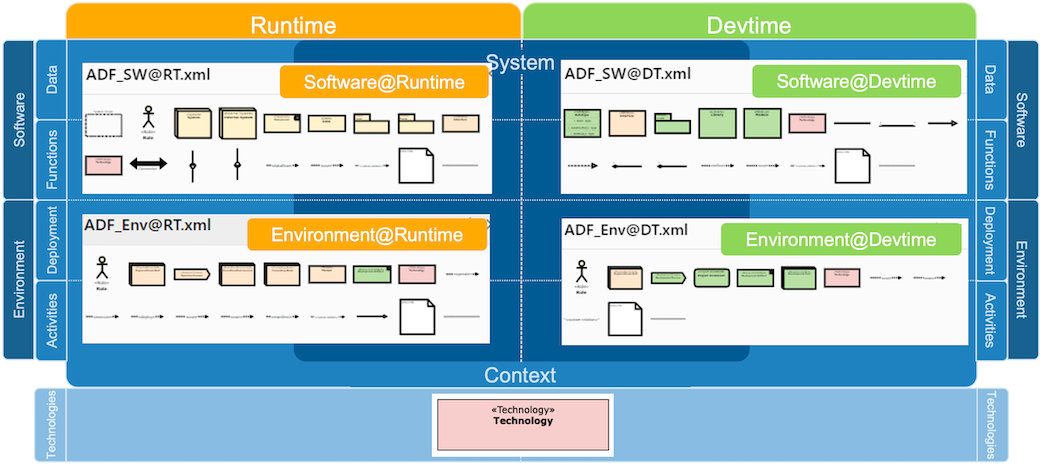
Element-Paletten heißen in Diagrams.net “Bibliotheken”. Um unsere ADF-Bibliotheken für Diagrams.net zu verwenden, gehen wir zum ADF-Diagrams.net Repository, laden die vier XML-Dateien aus dem Verzeichnis “library” herunter und importieren sie in Diagrams.net über “Datei -> Bibliothek öffnen…”. Alternativ können wir über diesen Link Diagrams.net im Browser starten, wo bereits alle ADF-Bibliotheken eingebunden sind.
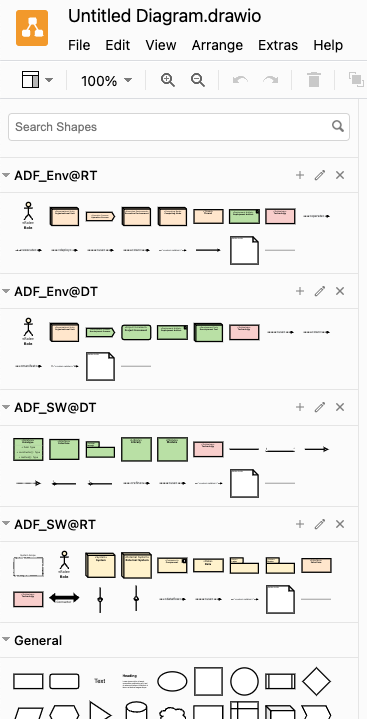 .
.
Documentation-as-code, Diagrams.net-Abbildungen in Markdown einbetten
Diagrams.net passt sehr gut zum Documentation-as-code-Workflow, da es den Diagramm-Code in eine SVG- oder PNG-Dateien einbetten kann. So können wir die SVG- (oder PNG-) Datei öffnen, das Diagramm bearbeiten und sowohl die SVG- (oder PNG-) Datei als auch das eingebettete Diagramm werden beim Speichern aktualisiert. Dadurch ist kein zusätzlicher Konvertierungs- oder Exportierungsschritt nötig, sondern wir können die SVG- (oder PNG-) Datei direkt in die Markdown-Datei einbetten.
Da es gute Diagrams.net-Integration für verschiedene IDEs gibt, brauchen wir diese zum Bearbeiten der Diagramme nicht zu verlassen und können Dokumentationstext und -abbildungen direkt bearbeiten.
Weiter unten ist beschrieben, wie man die Diagrams.net-Integration installiert und konfiguriert. Einmal eingerichtet, können wir eine neue Datei diagram.drawio.png (oder diagram.drawio.svg) erstellen, sie mit dem diagrams.net-Plugin in unserer IDE öffnen und unser Diagramm zeichnen und speichern. In unserer Markdown-Datei können wir das Diagramm dann mit folgendem Code einbetten:

Alle Diagramme in dieser Beispieldokumentation sind auf diese Weise erstellt und eingebettet (siehe Quellcode).
Installation
Diagrams.net läuft ohne Installation in jedem Webbrowser und kann als Desktop-Anwendung installiert werden. Wir empfehlen jedoch, eines der (inoffiziellen, aber ausgezeichneten) IDE-Plugins zu verwenden, um die Diagramme bearbeiten zu können, ohne die IDE zu verlassen.
Visual Studio Code ist hervorragend für die Bearbeitung von Markdown geeignet, da es einige sehr gute Plugins gibt, die die Erstellung der Dokumentation unterstützen:
- Markdown All in One ermöglicht es, Überschriftennummerierung und Inhaltsverzeichnisse automatisch zu generieren; beides Funktionen, die Markdown leider nicht selbst unterstützt.
- markdownlint stellt sicher, dass sich der Markdown-Code an bestimmte Regeln hält (wie Leerzeilen vor und nach Überschriften usw.).
- Draw.io integration ermöglicht es, unsere Diagramme direkt in der IDE zu bearbeiten. Um ein neues zu erstellen, erstellen wir einfach eine neue Datei name.drawio.svg (oder name.drawio.png) und öffnen sie mit dem Plugin. Dann wird bei jedem Speichern die SVG- (oder PNG-)Datei zusammen mit dem Diagramm aktualisiert.
- Code Spell Checker hilft mit einer Rechtschreibprüfung(optional können wir auch Unterstützung für andere Sprachen installieren).
IntelliJ
Es gibt auch ein Diagrams.net-Plugin für IntelliJ IDEA. Es unterstützt jedoch keine benutzerdefinierten Bibliotheken. Als Workaround können wir diese Datei herunterladen, in IntelliJ öffnen und die benötigten Elemente kopieren und einfügen.
Es empfiehlt sich, auch weichen Zeilenumbruch für Markdown-Dateien in IntelliJ einzustellen und einige nützliche Einstellungen für den Markdown-Editor vorzunehmen.
ADF-Werkzeugbibliotheken konfigurieren
Um die ADF-Bibliotheken für diagrams.net mit dem VS Code-Plugin zu verwenden, müssen wir die XML-Datei aus dem Verzeichnis libraries auf unseren Computer herunterladen und dann in den VS Code-Einstellungen.json konfigurieren:
"hediet.vscode-drawio.customLibraries": [
{
"file": "c:\\Misc\\adf-diagramsnet\\libraries\\ADF_SW@RT.xml",
"libName": "ADF SW@RT"
},
{
"file": "c:\\Misc\\adf-diagramsnet\\libraries\\ADF_Env@RT.xml",
"libName": "ADF Env@RT"
},
{
"file": "c:\\Misc\\adf-diagramsnet\\libraries\\ADF_SW@DT.xml",
"libName": "ADF SW@DT"
},
{
"file": "c:\\Misc\\adf-diagramsnet\\libraries\\ADF_Env@DT.xml",
"libName": "ADF Env@DT"
}
]
In der Beispielkonfiguration handelt es sich um einen Windows-Rechner. Wir müssen natürlich die Pfade entsprechend anpassen.
Aufgepasst: Wenn nur eine der Dateien nicht existiert oder die Konfiguration einen Fehler enthält, startet bleibt die Diagrams.net-Ansicht weiß (ohne Fehlermeldung). Also am besten doppelt überprüfen!
Wichtig
Das Diagrams.net-Plugin hat eine Besonderheit: Es zeigt die ADF-Paletten erst an, wenn wir einmal auf die Schaltfläche “Weitere Formen” und dann auf “Anwenden” im geöffneten Dialog klicken. Danach werden die ADF-Paletten angezeigt.
Arbeiten im Dark-Mode
Entwickler:innen verwenden gerne ein Dark-Theme für ihre IDE. Diese Einstellung wird auch vom Diagrams.net-Plugin in VS Code berücksichtigt. Allerdings werden dann die Diagramme anders gerendert (dunkel), was meist nicht zur Ansicht auf auf dem Git-Server (im hellen Modus) passt.
Der empfohlene Ansatz ist, ein helles Theme nur für das Diagrams.net-Plugin zu verwenden, indem wir
"hediet.vscode-drawio.theme": "Kennedy",
in den Einstellungen.json von VS Code konfigurieren.
Außerdem können Diagramme mit transparentem Hintergrund im Dark-Mode unlesbar aussehen. Daher stellen wir sicher, dass in jedem Diagramm der Hintergrund auf Weiß gesetzt ist, wie in diesem Screenshot demonstriert.